Jak zapnout nebo vypnout funkci Focused Inbox ve Windows 10 Mail
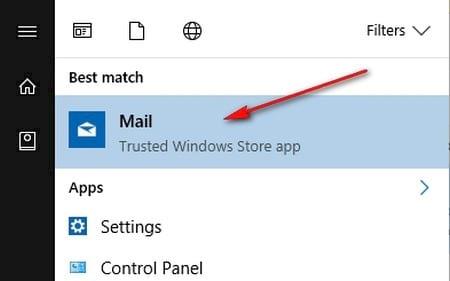
Focused Inbox je funkce dostupná v aplikaci Windows 10 Mail, která dokáže filtrovat zprávy s důležitými zprávami přednastavenými uživatelem.
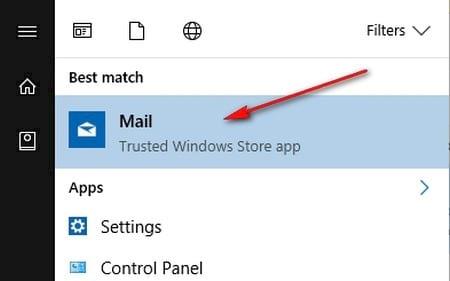
Při používání aplikace Mail ve Windows 10 nám funkce Focused Inbox pomůže snadno klasifikovat obsah zpráv. Uživatelé mohou předem nastavit program pro klasifikaci příchozí pošty na základě filtrů obsahu pro výběr důležité nebo běžné pošty. Namísto obvyklé metody vyhledávání se při získávání důležité pošty budeme spoléhat na tuto funkci Zaměřená doručená pošta. Kromě toho podporuje Focused Inbox také rychlé psaní dopisů zasílaných na adresy, aby se ušetřil čas při psaní.
Krok 1:
Nejprve do vyhledávacího pole Windows zadejte klíčové slovo Mail a poté klikněte na Mail (Důvěryhodná aplikace Windows Store) .

Krok 2:
Dále klikneme na ikonu Nastavení a zpřístupníme Nastavení pošty. Uživatelé kliknou na ikonu Nastavení se všemi typy poštovních schránek importovaných do aplikace Mail.

Ihned poté se zobrazí seznam možností pro aplikaci Pošta, kliknutím na Čtení se dostanete k funkci Zaměřená doručená pošta.
Krok 3:
V rozhraní Nastavení se uživatelé posouvají dolů do sekce Zaměřená doručená pošta a zobrazí se možnost Řadit zprávy podle cílené a jiné . Zde posunutím vodorovného pruhu doprava aktivujte režim ZAPNUTO a povolte funkci Focused Inbox ve Windows 10.

Krok 4:
Ihned poté uvidíme, jak se objeví sekce Focused a Other. Sekce Zaostřeno pomůže uživatelům filtrovat všechna písmena s důležitým obsahem, zatímco sekce Jiné klasifikuje běžná písmena.
V případě, že chcete vypnout funkci Focused Inbox, stačí posunout vodorovný pruh doleva do režimu Off.

Funkce Focused Inbox ve Windows 10 je aplikována na většinu populárních poštovních služeb, jako je Outlook, Hotmail,..., aby uživatelům pomohla rychle klasifikovat příchozí poštu. Když navíc kliknete na funkci Zaměřená doručená pošta, při odesílání pošty se zobrazí funkce zmínky, která nám pomůže přidat kohokoli do seznamu odesílající pošty. Pošta, kterou odesílají, se tedy automaticky přesune do složky Doručená pošta nebo Zaměřeno, nikoli do složky se spamem.
Další informace naleznete v následujících článcích:
Kiosk Mode ve Windows 10 je režim pro použití pouze 1 aplikace nebo přístupu pouze k 1 webu s uživateli typu host.
Tato příručka vám ukáže, jak změnit nebo obnovit výchozí umístění složky Camera Roll ve Windows 10.
Úprava souboru hosts může způsobit, že nebudete moci přistupovat k Internetu, pokud soubor není správně upraven. Následující článek vás provede úpravou souboru hosts ve Windows 10.
Snížení velikosti a kapacity fotografií vám usnadní jejich sdílení nebo posílání komukoli. Zejména v systému Windows 10 můžete hromadně měnit velikost fotografií pomocí několika jednoduchých kroků.
Pokud nepotřebujete zobrazovat nedávno navštívené položky a místa z důvodu bezpečnosti nebo ochrany soukromí, můžete to snadno vypnout.
Microsoft právě vydal aktualizaci Windows 10 Anniversary Update s mnoha vylepšeními a novými funkcemi. V této nové aktualizaci uvidíte spoustu změn. Od podpory stylusu Windows Ink po podporu rozšíření prohlížeče Microsoft Edge byly výrazně vylepšeny také nabídky Start a Cortana.
Jedno místo pro ovládání mnoha operací přímo na systémové liště.
V systému Windows 10 si můžete stáhnout a nainstalovat šablony zásad skupiny pro správu nastavení Microsoft Edge a tato příručka vám ukáže postup.
Tmavý režim je rozhraní s tmavým pozadím ve Windows 10, které pomáhá počítači šetřit energii baterie a snižuje dopad na oči uživatele.
Hlavní panel má omezený prostor, a pokud pravidelně pracujete s více aplikacemi, může vám rychle dojít místo na připnutí dalších oblíbených aplikací.









